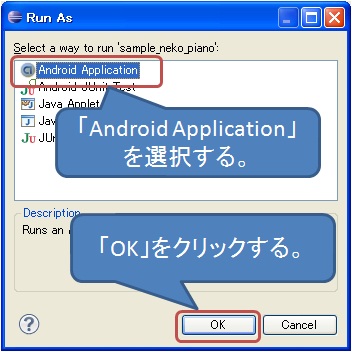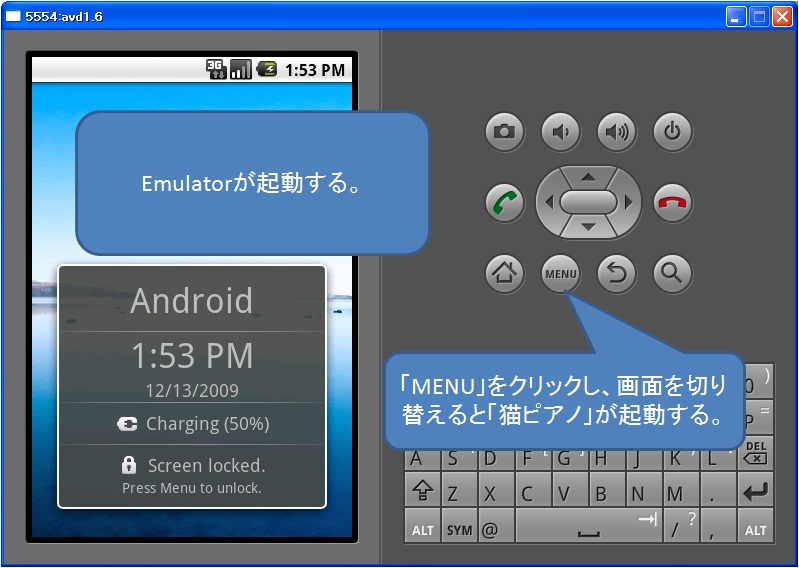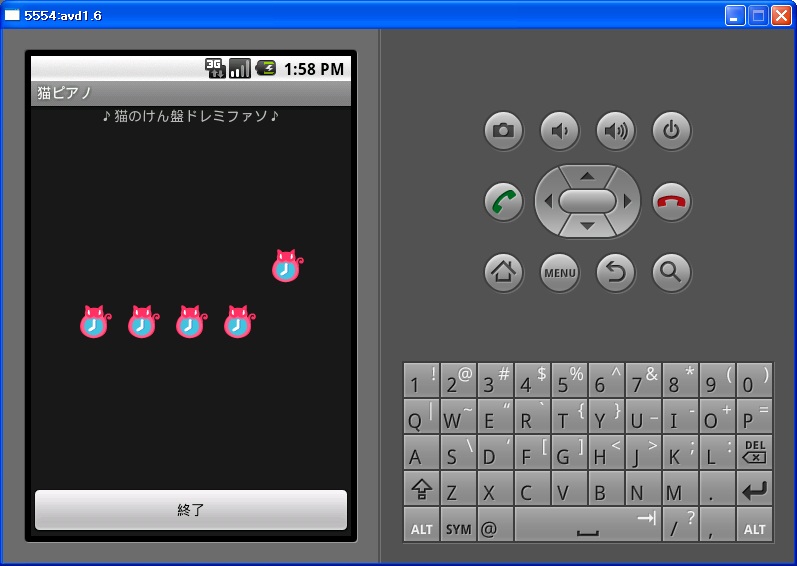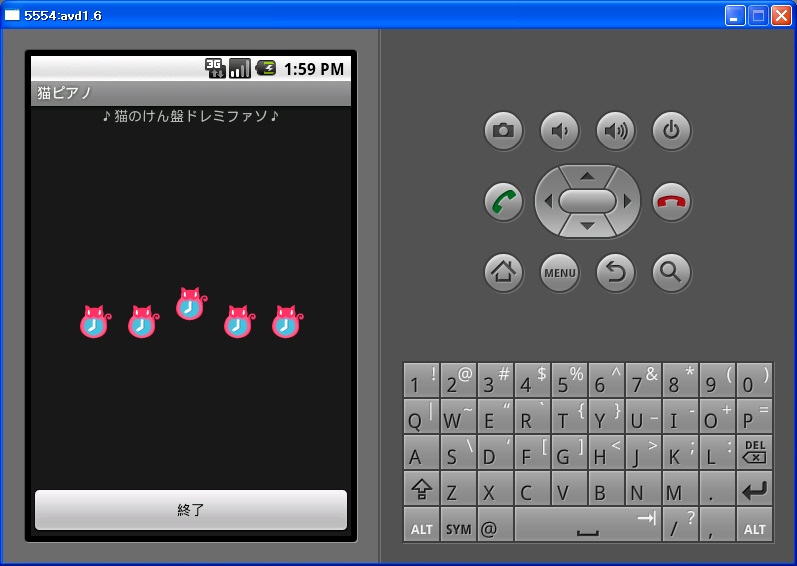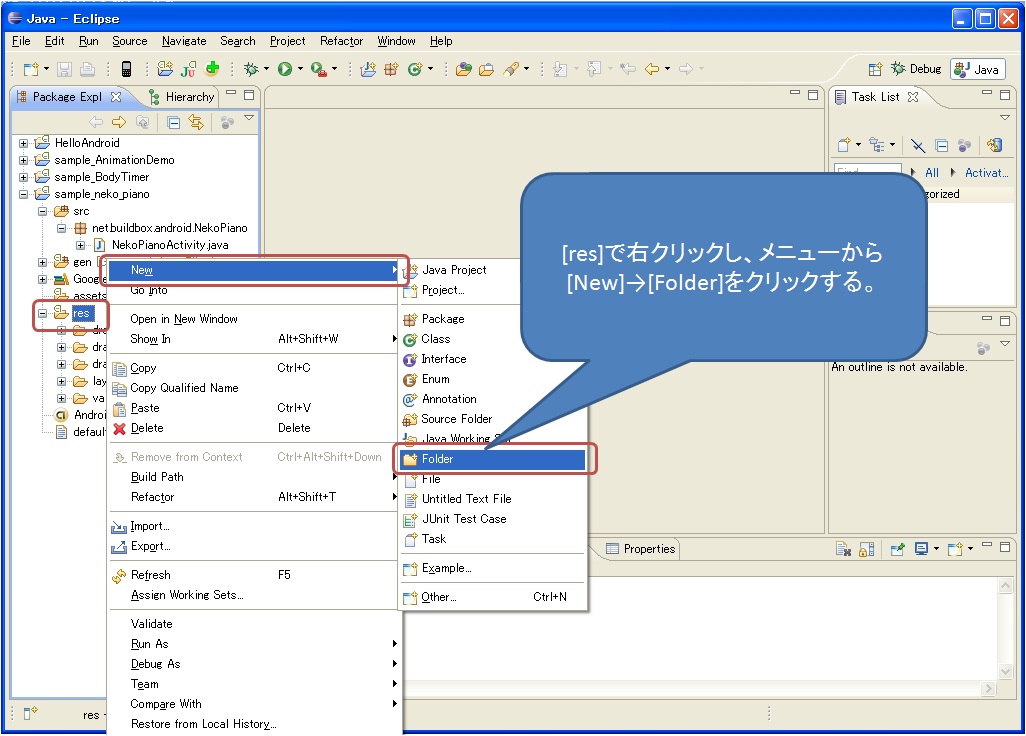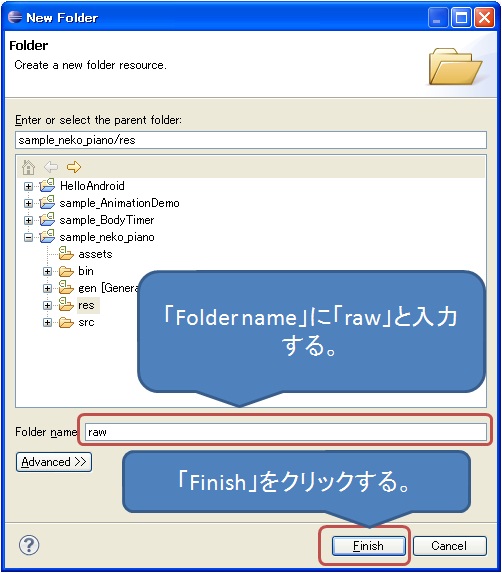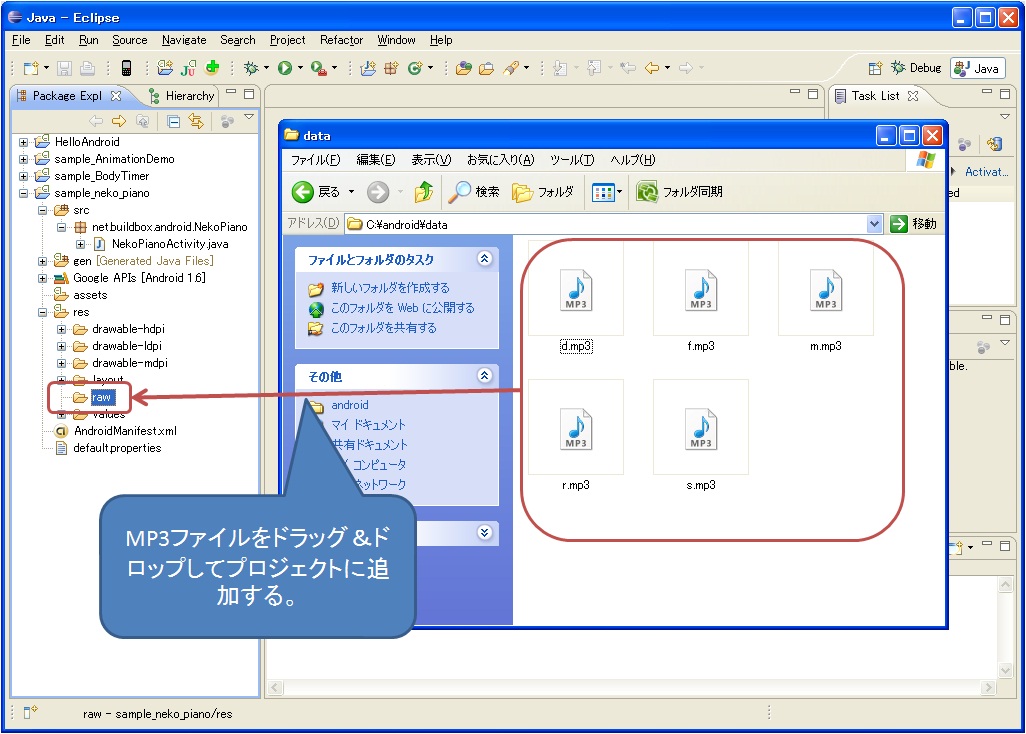毎週月曜日、火曜日は、「Windows 100%」にて『Androidプログラミング講座』として連載していた時の記事を公開します。
今回から、「Windows 100% 2月号」に寄稿した第2回目の原稿を公開します。
本日の更新では、私がAndroid Marketにも公開している、「猫ピアノ」というアプリの開発方法を紹介します。
簡単な音を鳴らすとアニメーションするアプリですが、どんな構造となっているのかについて、
読み解いてみてください。
今回は、まずはプロジェクトの作成までみていきましょう。
それでは続きからどうぞ!
Sequence:01 動いて音の出るアプリを作ってみよう!
———————————————————-
●まずは動かしてみよう!「猫ピアノ」
連載2回目となる今回は、画面上でアニメーションをして、音が鳴るアプリケーションを作ってみましょう。
題材として、簡単なピアノアプリ「猫ピアノ」を作成してみたいと思います。
まずは、付録DVD-ROMに収録されたソースコードを利用して、アプリケーションを動かしてみて、どのようなものを作るのかを試してみましょう。
※執筆当時、サンプルアプリの動きを確認するために、プロジェクトの読み込み手順を紹介していました。ここでは省略します。
アプリケーションを読み込んだら、実際に動かしてみましょう。今回は”ドレミファソ”の鍵盤に猫のアイコンを利用します。画面上には5つのアイコンが表示され、アイコンをタッチすることで異なる音階が鳴るようになっています。また、押すアイコンによってアイコンの動きに若干違いが出るようにしてあります。
*Eclipseのメニューから、実際に起動させる*
*アイコンをタッチすると、音が鳴り、アイコンがジャンプする。*
*タッチするアイコンによってジャンプの幅と鳴る音が異なるぞ。*
●プロジェクトを作成しよう
どんなものを作るのかイメージできたら、開発するプロジェクトを作成しましょう。紙面下部にある設定に従ってプロジェクトを設定してみましょう。
*「New」を選択する。*
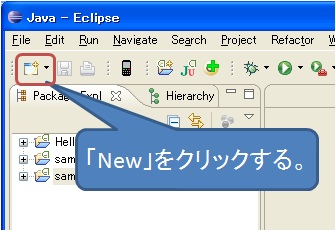
*[Android]-[Android Project]を選択し、「Next」をクリックする。*

*画面下のプロジェクト設定内容に従って入力し、「Finish」をクリックすれば、プロジェクトの完成だ。*
- Point:プロジェクトの設定
- Project Name=sample_neko_piano
- Build Target=Google APIs Google Inc. 1.6 4
- Application Name=NekoPiano
- Package Name=net.buildbox.android.NekoPiano
- CreateActivity=NekoPianoActivity
今回は音源として、MP3ファイルを読み込み、再生させます。そのためには、プロジェクトにMP3ファイルを設定する必要があります。
次の手順に従って、プロジェクトに「raw」というフォルダを作成し、MP3のオーディオファイルを格納して下さい。これで、プロジェクトの作成が完了しました。
※今回のMP3ファイルは、凹みTipsさんのサイトにて公開されているものを使用させて頂きました。
http://www.hecomi.com/2008/05/mp3.html
*「res」フォルダの中に、「raw」フォルダを作成する。*
*ドラッグ&ドロップで、MP3ファイルをプロジェクトにコピーする。*
次回はレイアウトの作成です。